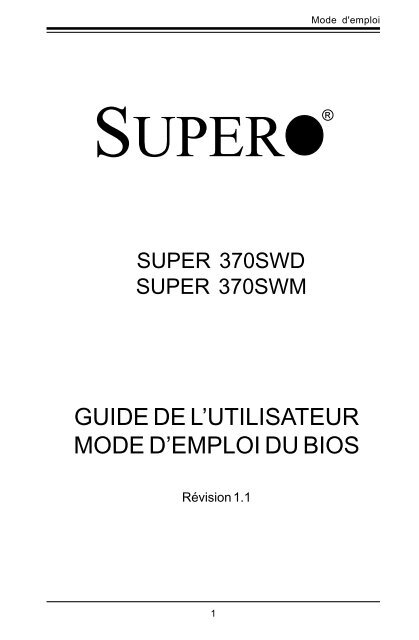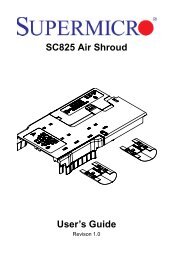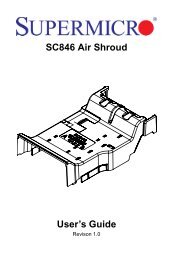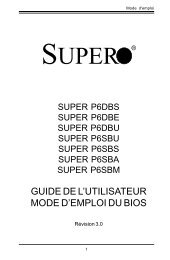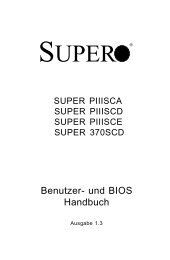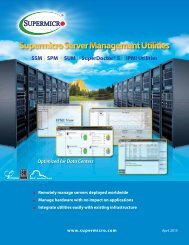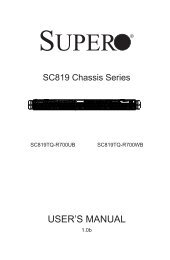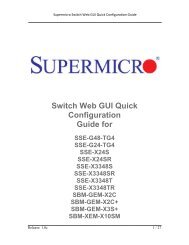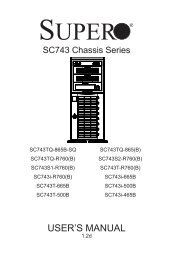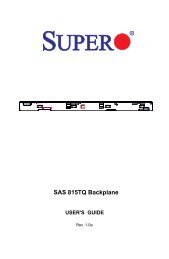GUIDE DE L'UTILISATEUR MODE D'EMPLOI DU BIOS - Supermicro
GUIDE DE L'UTILISATEUR MODE D'EMPLOI DU BIOS - Supermicro
GUIDE DE L'UTILISATEUR MODE D'EMPLOI DU BIOS - Supermicro
Create successful ePaper yourself
Turn your PDF publications into a flip-book with our unique Google optimized e-Paper software.
Mode d'emploiSUPER®SUPER 370SWDSUPER 370SWM<strong>GUI<strong>DE</strong></strong> <strong>DE</strong> L’UTILISATEURMO<strong>DE</strong> D’EMPLOI <strong>DU</strong> <strong>BIOS</strong>Révision 1.11
SUPER 370SWD/370SWML’information contenue dans ce document est jugée correcte à la date de publication. Lefabricant n’est pas responsable des erreurs qui pourraient s’être glissées dans ce document, ilne s’engage pas à mettre à jour l’information contenue dans ce document ni à publier denotification des possibles mises à jour. Remarque : Vous trouverez la version laplus récente de ce document sur notre site web, à www.supermicro.com.SUPER MICRO COMPUTER se réserve le droit d’apporter des modifications au produit décritdans ce document, à tout moment et sans préavis. Ce produit, y compris les logiciels (le caséchéant), et sa documentation ne pourront être, en tout ou en partie, copiés, photocopiés,reproduits, traduits ou transcrits sur un support ou machine quelconque sans l’obtention d’unaccord écrit préalable.EN AUCUN CAS SUPER MICRO COMPUTER NE POURRA ÊTRE TENU RESPONSABLE<strong>DE</strong>S DOMMAGES DIRECTS, INDIRECTS, SPÉCIAUX, INCI<strong>DE</strong>NTS OU CONSÉCUTIFSÉMANANT <strong>DE</strong> L’UTILISATION, OU <strong>DE</strong> L’IMPOSSIBILITÉ D’UTILISATION, <strong>DE</strong> CE PRO<strong>DU</strong>ITOU <strong>DE</strong> SA DOCUMENTATION, MÊME SI SUPER MICRO COMPUTER A ÉTÉ PRÉVENU <strong>DE</strong>LA POSSIBILITÉ <strong>DE</strong> TELS DOMMAGES. EN PARTICULIER, LE FABRICANT N’ACCEPTEAUCUNE RESPONSABILITÉ RELATIVE AU MATÉRIEL, AUX LOGICIELS OU AUXDONNÉES ENREGISTRÉES OU UTILISÉES AVEC CE PRO<strong>DU</strong>IT, Y COMPRIS LE COÛT<strong>DE</strong> LA RÉPARATION, <strong>DU</strong> REMPLACEMENT, <strong>DE</strong> L’INTÉGRATION, <strong>DE</strong> L’INSTALLATIONOU <strong>DE</strong> LA RÉCUPÉRATION <strong>DE</strong> TELS MATÉRIEL, LOGICIELS OU DONNÉES.La copie de tout ou partie de ce document est interdite sans l’autorisation écrite obtenue aupréalable auprès de Super Micro Computer.L’information contenue dans ce document est sujette à modification sans préavis. Lesautres produits et sociétés mentionnés ci-dedans sont des marques de commerce ou desmarques déposées appartenant à leurs détenteurs respectifs.Copyright © 1999 SUPER MICRO COMPUTER, INC.Tous droits réservés.Imprimé aux États-Unis d’Amérique.2
Mode d'emploiChapitre 1IntroductionListe de vérificationFélicitations ! Vous venez d’acheter une carte mère fabriquée par un leader del’industrie. Les cartes Super Micro sont conçues avec une très grande attentionaux détails afin de répondre aux critères de qualité et de performance les plusélevés.Veuillez vérifier que les éléments suivants accompagnent bien votre carte mère.Si un élément devait être endommagé ou absent, contactez le point d’achat.(1) Carte mère <strong>Supermicro</strong>(1) Câble ruban ATA66 pour périphériques I<strong>DE</strong> (câble ATA33 pour 370SWM)(1) Câble ruban pour lecteurs de disquettes (1) 5,25 pouces (2) 3,5 pouces(1) CD contenant les pilotes et les utilitaires pour la carte mère <strong>Supermicro</strong>(1) Ventilateur de dissipateur de chaleur de 5 cm (vente au détailuniquement)(1) Mode d’emploi3
SUPER 370SWD/370SWMCONTACTER SUPER MICROSiège socialAdresse :Super Micro Computer, Inc.2051 Junction AvenueSan Jose, CA 95131 États-UnisTél. : +1 (408) 895-2001Télécopie : +1 (408) 895-2008Courrier électronique : marketing@supermicro.com(Informations d’ordre général)support@supermicro.com(Assistance technique)Site web : www.supermicro.comEuropeAdresse :Super Micro Computer B.V.Het Sterrenbeeld 28, 5215 ML,‘s-Hertogenbosch, Pays-BasTél. : +31 (0) 73-6400390Télécopie : +31 (0) 73-6416525Courrier électronique : sales@supermicro.nl4
Mode d'emploiNotes5
SUPER 370SWD/370SWMSUPER 370SWDFigure 1-1. Carte mère SUPER 370SWD6
Mode d'emploiSUPER 370SWMFigure 1-2. Carte mère SUPER 370SWM7
FLOPPYSUPER 370SWD/370SWM7,0"J30KB/MOUSE1JPWAKEJ29J1 J9 BATTERYCeleron ProcessorJ32, J33USBCOM1ATX POWERPPGA PackageFAN211FAN3J35ParallelPort1FAN1GMCHBank0Bank1I<strong>DE</strong> LED/KEYLOCK/SPEAKERJF1JF2 IR CON PW_ON RESETJ4VGAFAN1: CPU FanFAN2: Chassis FanFAN3: Thermal Control Fan9,6"LINEOUTLINEINGAME PORTCOM2DISPLAYCACHEDISPLAYCACHEI<strong>DE</strong>2I<strong>DE</strong>19,6"MICCD11CD_1JP28JP11JP14J181J191JP261111J28AMRICHJ131PCI 3SUPER 370SWD®1J121J11PCI 2PCI 1<strong>BIOS</strong>WOL11JBT17,0"Figure 1-3. Carte mère SUPER 370SWD8
Mode d'emploiRéférence rapideCavaliers Description Position par défautJBT1 Réinit. CMOS (p. 20) Broches 1+2 (Normal)JL1 Intrusion dans le boîtier (p. 22) OFF (Désactivé)JP11 Cadence FSB (p. 20) Broches 1+2 (Auto)JP14 Mode Démarrage sécurisédu Processeur (p. 20)OFF (Désactivé)JP28 Activation/Désactivation AC’97 (p. 21) Broches 1+2 (Activé)JPWAKE Réveil via le clavier (p. 21) Broches 1+2 (Désactivé)Connecteurs DescriptionAMRAudio Modem RiserC<strong>DE</strong>ntrée CD audio (grand connecteur)CD_1Entrée CD audio (petit connecteur)COM1Connecteur de port série COM1COM2Base de port série COM2FAN1 Base de ventilateur du processeur (p. 19)FAN2 Base de boîtier de ventilateur (p. 19)FAN3 Base de ventilateur de contrôle thermique (p. 19)GAMEPort de jeuJ18, J19 Connecteurs de disque dur I<strong>DE</strong>J29 Connecteur d’alimentation ATX (p. 19)J30Clavier PS/2 (bas)/Souris (haut)J32, J33 Ports USBJ35Port parallèle imprimanteJF1, JF2 Panneau de commande avant (p. 18)JOH Base de LED de surchauffe (p. 21)JP26Connecteur de lecteur de disquetteLINE INConnecteur d’entrée audio (pour l’entréede fichiers audio)LINE OUTConnecteur de sortie audio (haut-parleur)MICEntrée de microphoneVGAPort vidéo (moniteur)WOLBase Wake-on-LANConsultez également les figures de la page 18 pour connaître l’emplacement desconnecteurs du panneau de commande avant et des ports E/S.9
FLOPPYSUPER 370SWD/370SWM7,0"J30KB/MOUSE1JPWAKEJ29J1 J9 BATTERYCeleron ProcessorJ32, J33USBCOM1J35ParallelPortATX POWER1FAN1PPGA PackageGMCHBank0Bank1FAN211FAN3I<strong>DE</strong> LED/KEYLOCK/SPEAKERJF1JF2 IR CON PW_ON RESETJ4VGAFAN1: CPU FanFAN2: Chassis FanFAN3: Thermal Control Fan9,6"LINEOUTI<strong>DE</strong>2I<strong>DE</strong>19,6"LINEINGAME PORTCOM2MICCD11CD_1JP28JP11JP1411 1J181J191JP261J28AMRICHJ131PCI 3SUPER 370SWM®1J121J11PCI 2PCI 1<strong>BIOS</strong>WOL11JBT17,0"Figure 1-4. Carte mère SUPER 370SWM10
Mode d'emploiRéférence rapideCavaliers Description Position par défautJBT1 Réinit. CMOS (p. 20) Broches 1+2 (Normal)JL1 Intrusion dans le boîtier (p. 22) OFF (Désactivé)JP11 Cadence FSB (p. 20) Broches 1+2 (Auto)JP14 Mode Démarrage sécurisédu Processeur (p. 20)OFF (Désactivé)JP28 Activation/Désactivation AC’97 (p. 21) Broches 1+2 (Activé)JPWAKE Réveil via le clavier (p. 21) Broches 1+2 (Désactivé)Connecteurs DescriptionAMRAudio Modem RiserC<strong>DE</strong>ntrée CD audio (grand connecteur)CD_1Entrée CD audio (petit connecteur)COM1Connecteur de port série COM1COM2Base de port série COM2FAN1 Base de ventilateur du processeur (p. 19)FAN2 Base de boîtier de ventilateur (p. 19)FAN3 Base de ventilateur de contrôle thermique (p. 19)GAMEPort de jeuJ18, J19 Connecteurs de disque dur I<strong>DE</strong>J29 Connecteur d’alimentation ATX (p. 19)J30Clavier PS/2 (bas)/Souris (haut)J32, J33 Ports USBJ35Port parallèle imprimanteJF1, JF2 Panneau de commande avant (p. 18)JOH Base de LED de surchauffe (p. 21)JP26Connecteur de lecteur de disquetteLINE INConnecteur d’entrée audio (pour l’entréede fichiers audio)LINE OUTConnecteur de sortie audio (haut-parleur)MICEntrée de microphoneVGAPort vidéo (moniteur)WOLBase Wake-on-LANConsultez également les figures de la page 18 pour connaître l’emplacement desconnecteurs du panneau de commande avant et des ports E/S.11
SUPER 370SWD/370SWMFonctions des cartes mère 370SWD et 370SWMProcesseur• Processeurs Celeron 333-466 MHz PPGA FSB 66 ou100 MHz.(Remarque : la cadence du Front Side Bus dépend de la capacité de votre processeur)Mémoire• Deux emplacements DIMM à 168 broches supportant jusqu’à 512 Mode unbuffered 3,3 V SDRAM(Le chipset 810 supportant un bus mémoire de 100 Mhz, la SDRAM doit répondre à lanorme PC-100, que le FSB soit cadencé à 66 ou 100 Mhz)Chipset• Intel 810Connecteurs d’extension• 3 fentes PCI• 1 fente AMR<strong>BIOS</strong>• 4 Mo AMI FLASH <strong>BIOS</strong>• APM 1.2, DMI 2.1, PCI 2.2, ACPI 1.0, Plug and Play (PnP)Moniteur d'état de fonctionnement de l’ordinateur• Sept moniteurs de tension du processeur, du chipset, +3,3V, ±5Vet ±12V• Moniteur d’état des trois ventilateurs avec contrôle marche/arrêtmicrologiciel/logiciel• Moniteur et contrôle de la température environnante• Arrêt automatique du ventilateur de processeur en mode Veille• Contrôle du mode de mise de tension pour la récupération d’une perted’alimentation• LED et contrôle de surchauffe du système• Alerte de ressources système• Protection antivirus matérielle du <strong>BIOS</strong>• Régulateur de tension automatique du processeur• Support SUPERMICRO SUPER Doctor et (en option) Intel® LANDesk® ClientManager (LDCM)12
Mode d'emploiFonctions ACPI/PC 98• Microsoft OnNow• LED clignotante indiquant l’état de suspension• Support <strong>BIOS</strong> des claviers USB• Alarme de réveil en temps réel• Mécanisme d’annulation de l’interrupteur principal• Réveil modem externe• Wake-on-LANE/S sur carte• 2 interfaces Bus Master EI<strong>DE</strong> supportent Ultra DMA/33 (370SWM) et UltraDMA/66 (370SWD)• 1 interface de port disquette (jusqu’à 2,88 Mo)• 2 ports série compatibles Fast UART 16550A• 1 port parallèle supportant EPP (Enhanced Parallel Port) et ECP (ExtendedCapabilities Port)• Ports souris PS/2 et clavier PS/2• 1 port infrarouge• 2 Ports USB• STR (Suspendre en RAM)Autre• Vitesse de ventilateur processeur et boîtier contrôlable (en <strong>BIOS</strong>)• Réveil via le clavier• Réveil modem interne/externe• Liaison conforme à AC’97 2.1 pour les CO<strong>DE</strong>C audio et téléphonie• Contrôleur graphique sur carte• 4 Mo d'antémémoire d’affichage (370SWD uniquement)• STR (Suspendre en RAM)• Contrôle de récupération d’une perte d’alimentation• Sélection multiple des fréquences d’horloge FSB (en <strong>BIOS</strong>).Utilitaires sur le CD-ROM• Intel LANDesk Client Manager pour Windows NT® et Windows® 98 (en option)• Utilitaire de mise à niveau du flash <strong>BIOS</strong>• Utilitaire SUPER Doctor• Pilotes pour les utilitaires de chipset 810 et audio et vidéo sur carte13
SUPER 370SWD/370SWMDimensions• SUPER 370SWD - MicroATX : 244 x 182 mm• SUPER 370SWM - MicroATX : 244 x 182 mm14
Mode d'emploiChapitre 2InstallationComposants sensibles à l’électricité statiqueLes décharges électrostatiques peuvent endommager les composantsélectroniques. Il est important de manipuler votre carte mère soigneusement afind’éviter de l’endommager. Les précautions suivantes suffisent généralement àprotéger votre équipement des décharges électrostatiques.Précautions• Utilisez un bracelet mis à la terre conçu pour protéger contre les déchargesélectrostatiques.• Touchez un objet métallique mis à la terre avant de retirer la carte de sonemballage antistatique.• Manipulez la carte en la tenant par ses bords. Ne touchez pas sescomposants, ses puces, ses modules de mémoire ou ses contacts dorés.• Évitez de toucher les broches des puces et des modules.• Placez la carte mère et les périphériques dans leurs emballagesantistatiques lorsqu’ils ne sont pas utilisés.• Vérifiez que le boîtier de votre ordinateur offre une conductivité adéquateentre le bloc d’alimentation, le boîtier, les supports de montage et la cartemère.DéballageLa carte mère est fournie dans un emballage antistatique afin d’éviter unendommagement dû aux décharges électrostatiques. La personne manipulant lacarte doit également être protégée contre l’électricité statique.15
SUPER 370SWD/370SWMInstallation du processeur!Évitez d’appuyer sur la zone de l’étiquettedu ventilateur lorsque vous manipulez le boîtier duprocesseur.Les pages suivantes couvrent la procédure d’installation. Vous devriez installerle processeur sur la carte mère en premier, avant d’installer la carte mère dansle boîtier, puis installer la mémoire et les cartes d’extension avant les câbles etles pilotes. Le respect des procédures d’installation dans l’ordre dans lequelelles apparaissent dans ce chapitre devrait permettre d’éliminer la plupart desproblèmes communs rencontrés à l’installation d’un système.IMPORTANT : Connectez toujours le cordon d’alimentation en dernieret n’oubliez jamais de le débrancher avant d’ajouter, de retirer ou dechanger des composants.Dissipateur de chaleurSuivez les instructions fournies avec votre processeur ou dissipateur dechaleur pour connecter ce dernier au processeur. Assurez-vous d’un boncontact entre la puce du processeur et le dissipateur de chaleur.ProcesseurVous êtes maintenant prêt à installer le processeur. Votre carte mère estéquipée d’un support de type PPGA à 370 broches, qui supporte lesprocesseurs Celeron à 370 broches (de type autre que SEPP). Soulevez lelevier du support PPGA et installez la carte avec le coin du processeurcomportant une encoche orienté vers la broche 1. Placez le processeur dans lafente et refermez le levier. La figure 2-1 présente une vue du support PPGA à370 broches avant et après l’installation du processeur.16
Mode d'emploiBroche 1LevierCoin avecencocheProcesseur(installé)Figure 2-1. Fente PPGA vide et avec le processeur installé17
SUPER 370SWD/370SWMEmplacements des connecteurs de panneau decommandes et de portsLes ports E/S sont identifiés par des couleurs en conformité avec laspécification PC 99. La figure 2-2 ci-dessous présente les couleurs et lesemplacements des différents ports E/S.Souris(vert)PortsUSB(noir)Port parallèle(bordeaux)Port de jeu(doré)ClavierPort COM1 Port VGA Ligne Ligne Mic(violet)(turquoise) (moniteur) entrée sortie(bleu) (jaune) (bleu clair) (rose)Figure 2-2. Emplacements et définitions des ports E/SPanneau de commande avantJF1 et JF2 contiennent desbroches pour différents connecteursde panneau de commande.La figure 2-3 présente les définitionsdes broches des connecteursdu haut-parleur, du clavier,de la LED de disque dur et duconnecteur infrarouge, ainsi quedes boutons d’alimentation et deréinitialisation qui se trouvent surJF1 et JF2.IR ConnXPowerOn11HardDriveLEDPower LEDKeyboardLockXResetSpeakerJF2 JF1Figure 2-3. Connecteurs de panneau avant18
Mode d'emploiBranchement des câblesConnecteur du blocd’alimentationLes câbles peuvent être branchés unefois la carte mère, la mémoire et lescartes d’extension correctementmontées. Branchez le câble d’un blocd’alimentation ATX à J29. Le tableau2-1 présente les définitions desbroches d’un bloc d’alimentation ATX.Table 2-1ATX Power Supply ConnectorPin Definitions (J29)Pin Number Definition Pin Number Definition1 3.3V 11 3.3V2 3.3V3 12 -12V3 Ground 13 Ground4 5V 14 PS-ON5 Ground 15 Ground6 5V 16 Ground7 Ground 17 Ground8 PW-OK 18 -5V9 5VSB 19 5V10 12V 20 5VConnexion des ventilateurs*Le connecteur du ventilateur de contrôlethermique se trouve à JT3. Lesconnecteurs des ventilateurs deprocesseurs et de boîtier se trouventà JT1 et JT2, respectivement. Letableau 2-2 présente les définitionsdes broches. *Attention : cesconnecteurs de ventilateurs sont DC.Table 2-2Fan Connector Pin Definitions(FAN1, FAN2, FAN3)PinNumber123DefinitionGround (black)+12V (red)Tachometer* Caution: These fan connectorsare DC direct.Position des cavaliersExplicationdes cavaliersDes cavaliers peuvent être utiliséspour modifier le fonctionnement de lacarte mère. Ces cavaliers créent desconnexions entre deux broches afinde modifier la fonction du connecteur.La broche 1 est identifiée par uncarré. Consultez les pages dereprésentation de la carte mère pourplus d’informations sur l’emplacementdes cavaliers.ConnectorPinsJumperCapSettingBroche 1-2connectées19
SUPER 370SWD/370SWMModification dela cadence du processeurLa modification de la cadence du processeurest activée via le <strong>BIOS</strong> (cadence duprocesseur et fréquence de l’horloge). Leparamètre CPU Speed indique la cadence duprocesseur pour chaque option FSBsélectionnée. Le paramètre CPU Clockindique les options de cadence FSBsupplémentaires. La cadence FSB est définieà l’aide de JP11. Le tableau 2-3 présente lespositions des cavaliers. Remarque : si lesystème ne redémarre pas après lamodification de la cadence du processeur,soit 1) réinitialisez la mémoire CMOS etredémarrez, ou 2)activez le mode démarragesécurisé (voir ci-dessous), changez lacadence du processeur puis désactivez lemode Démarrage sécurisé .Mode Démarrage sécurisédu processeurLe cavalier JP14 active le paramètreDémarrage sécurisédu processeur.Lorsqu'il est activé, le rapport processeur/busest défini pour une exécution à 2x. Le tableau2-4 présente les positions des cavaliers.Table 2-3Front Side Bus SpeedJumper Settings (JP11)JumperPosition1-22-3OFFDefinitionAuto66 MHz100 MHz* Note: The Auto setting allowsthe CPU to set the speed.Table 2-4CPU Safe ModeJumper Settings (JP14)JumperPositionOnOffDefinitionEnabledDisabledRéinitialisation du CMOSLe tableau 2-5 contient des instructions pourla réinitialisation du CMOS. N’oubliez jamaisde débrancher le cordon d'alimentation dusystème avant de réinitialiser le CMOS. Pourun bloc d’alimentation ATX, vous devezcomplètement éteindre le système, puisutiliser JBT1 pour réinitialiser le CMOS.Replacez JBT1 sur la position 1-2 avantde remettre le système sous tension.N’utilisez pas le connecteur PW_ON pourréinitialiser le CMOS.Table 2-5CMOS Clear Jumper Settings(JBT1)JumperPosition1-22-3NormalPosition1-2DefinitionNormalCMOS ClearCMOS ClearPosition2-320
Mode d'emploiActiver/Désactiver AC’97AC’97 offre de l’audio de hautequalité sur ordinateurs. Quand il estactivé avec JP28, l’audio est traitésur la carte et la fente AMR nesupporte que les modems. Cettefonction devrait être désactivéelorsque vous souhaitez utiliser unecarte d’extension pour l’audio dansla fente AMR ou PCI. Le tableau 2-6présente les positions des cavaliers.Table 2-6AC'97 Enable/DisableJumper Settings (JP28)JumperPosition1-22-3DefinitionEnabledDisabledRéveil via le clavierLe cavalier JPWAKE est utilisé enconjonction avec la fonction de réveil viale clavier du <strong>BIOS</strong>. Activez le cavalier etle paramètre du <strong>BIOS</strong> pour configurer lesystème pour un réveil lorsquel’utilisateur appuie sur une touche duclavier. Le tableau 2-7 présente les positionsdes cavaliers. Pour utiliser cettefonction, votre alimentation doit êtreconforme à la spécification ATX 2.01 ouplus, et fournir un courant de 740mA enveille.LED de surchauffe (JOH)Table 2-7Keyboard Wake-UpJumper Settings(JPWAKE)JumperPosition1-22-3DefinitionDisabledEnabledTable 2-8Overheat LEDPin Definitions (JOH)Le connecteur JOH permet deconnecter une LED d’avertissementde surchauffe du boîtier. Le tableau2-8 présente les définitions desbroches.PinNumber12Definition12VOH ActiveConnecteur infrarougeLe connecteur infrarouge se trouve àJF2 broches 1-5. Le tableau 2-9présente les définitions des broches.Consultez notre page web, sectionTechnical Support, pour plusd’informations sur les récepteursinfrarouges que vous pouvezconnecter au système.Table 2-9Infrared PinDefinitions(JF2)PinNumber12345Definition+5VKeyIRRXGroundIRTX21
SUPER 370SWD/370SWMIntrusion dans le boîtierLa base d’intrusion dans le boîtier estsituée en JL1. Voir les figures descartes mères pour sa localisation. Letableau 2-10 présente les définitionsdes broches.Table 2-10Chassis IntrusionPin Definitions (JL1)PinNumber12DefinitionIntrusion InputGround22